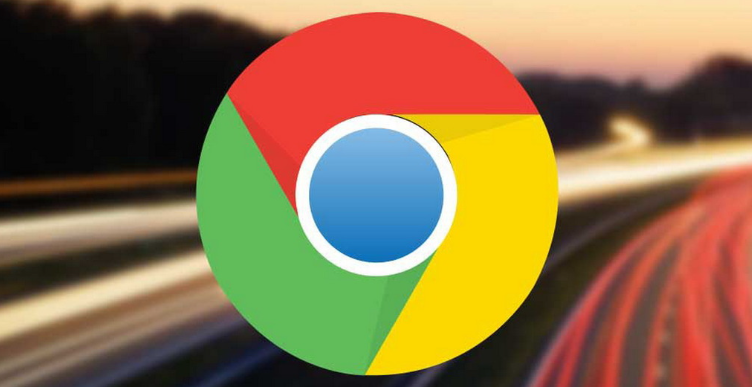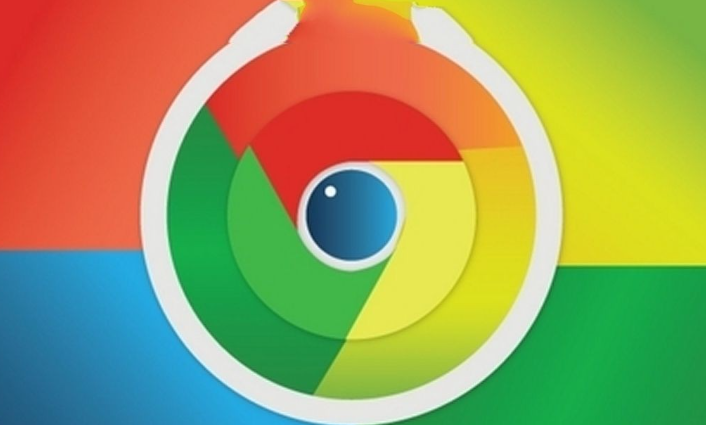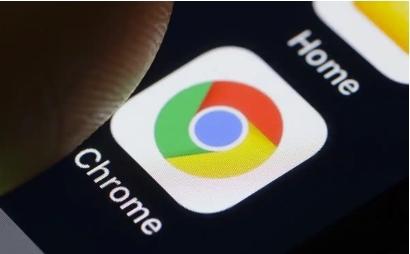谷歌浏览器下载失败提示服务器无响应怎么办
时间:2025-08-04
来源:谷歌浏览器官网

打开浏览器右上角三个点菜单进入设置页面。向下滚动找到并点击“高级”选项,在重置与清理区域选择“将设置还原为原始默认设置”,确认重置操作以清除可能存在的配置错误。此操作会恢复初始状态,解决因个性化修改导致的兼容性问题。
检查设备网络连接稳定性。右键点击任务栏网络图标选择“疑难解答”,让系统自动检测并修复基础连通性故障。若使用Wi-Fi信号较弱,可尝试切换至有线连接或靠近路由器重新获取信号强度。稳定的网络环境是完成下载的必要条件。
调整DNS服务器配置优化解析速度。进入控制面板的“网络和共享中心”,点击左侧“更改适配器设置”。右键当前使用的网卡选择属性,双击IPv4协议条目。勾选“自动获得DNS服务器地址”后保存更改,该设置能自动选用运营商提供的最优解析节点。
排查第三方下载工具干扰因素。如果安装了迅雷等专用下载软件,需打开其设置界面取消“响应全部浏览器”的关联选项。这类客户端常会劫持Chrome的下载请求,导致正常流程被中断。
当常规方法无效时执行完整重置流程。通过设置中的重置功能可将浏览器恢复到出厂状态,但要注意提前备份书签等重要数据。极端情况下若仍无法解决,可考虑系统级还原操作,不过这将清除所有应用程序和个人文件。
通过逐步实施上述解决方案,用户能够有效应对谷歌浏览器下载时遇到的服务器无响应问题。关键在于系统化排查网络环境、解除软件冲突并恢复默认配置,从而重建稳定的下载通道。